Comment copier une formule sans modifier ses références de cellules dans Excel ?
Normalement, Excel ajuste les références de cellules si vous copiez vos formules vers un autre emplacement dans votre feuille de calcul. Vous devriez fixer toutes les références de cellules avec un signe dollar ($) ou appuyer sur la touche F4 pour basculer des références relatives aux références absolues afin d'éviter que les références de cellules ne soient ajustées automatiquement dans la formule. Si vous avez une plage de formules à copier, ces méthodes peuvent être très fastidieuses et chronophages. Si vous souhaitez copier les formules sans changer les références de cellules rapidement et facilement, essayez les méthodes suivantes :
- Méthode 1 : via la fonction Remplacer
- Méthode 2 : en convertissant la formule en texte
- Méthode 3 : en convertissant en références absolues
- Méthode 4 : via la fonction Copie exacte
Copier une formule sans modifier ses références de cellules grâce à la fonction Remplacer
Dans Excel, vous pouvez copier une formule sans modifier ses références de cellules en utilisant la fonction Remplacer comme suit :
1. Sélectionnez les cellules contenant les formules que vous souhaitez copier, puis cliquez sur Accueil > Rechercher et sélectionner > Remplacer, ou utilisez le raccourci CTRL+H pour ouvrir la boîte de dialogue Rechercher et sélectionner.
2Cliquez Remplacer bouton, dans la Rechercher quoi boîte, saisissez “=”, et dans la Remplacer par boîte, saisissez “#” ou tout autre symbole différent de vos formules, puis cliquez sur le bouton Remplacer tout bouton.
Fondamentalement, cela empêchera les références de rester des références. Par exemple, “=A1*B1” devient “#A1*B1”, et vous pouvez le déplacer sans qu'Excel ne modifie automatiquement ses références de cellules dans la feuille de calcul actuelle.

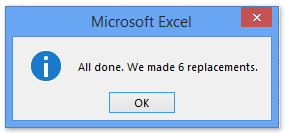
3Et maintenant, tous les “=” dans les formules sélectionnées sont remplacés par “#”. Une boîte de dialogue apparaît et indique combien de remplacements ont été effectués. Veuillez la fermer. Voir la capture d'écran ci-dessus :
Et les formules dans la plage seront converties en chaînes de texte. Voir les captures d'écran :

4Copiez et collez les formules à l'emplacement souhaité dans la feuille de calcul actuelle.
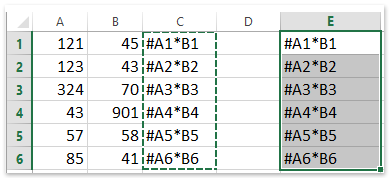
5Sélectionnez les deux plages modifiées, puis inversez l'étape 2. Cliquez Accueil> Rechercher et sélectionner >Remplacer… ou utilisez les raccourcis CTRL+Hmais cette fois, entrez “#” dans la boîte Rechercher quoi, et “=” dans la boîte Remplacer par, puis cliquez sur Remplacer toutEnsuite, les formules auront été copiées et collées dans un autre emplacement sans modification des références de cellules. Voir la capture d'écran :
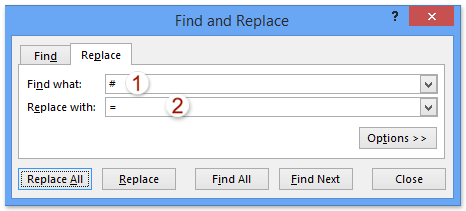
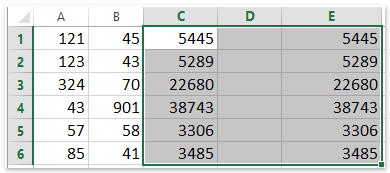
Copier une formule sans modifier ses références de cellules en convertissant la formule en texte
La méthode ci-dessus consiste à transformer la formule en texte en remplaçant le = par #. En fait, Kutools pour Excel propose des outils tels que Convertir la formule en texte et Convertir le texte en formule. Vous pouvez ainsi convertir des formules en texte, les copier ailleurs, puis restaurer facilement ces textes en formules.
Kutools pour Excel - Regorge de plus de 300 outils essentiels pour Excel. Profitez de fonctionnalités IA définitivement gratuites ! Téléchargez dès maintenant !
1Sélectionnez les cellules contenant les formules que vous souhaitez copier, puis cliquez Kutools > Texte > Convertir la formule en texteVoir la capture d'écran :

2Les formules sélectionnées sont maintenant converties en texte. Veuillez les copier et les coller dans votre plage de destination.
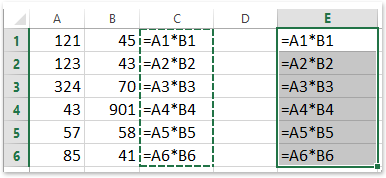
3Vous pouvez ensuite restaurer les chaînes de texte en formules en sélectionnant les chaînes de texte et en cliquant Kutools > Texte > Convertir le texte en formuleVoir la capture d'écran :

Kutools pour Excel - Boostez Excel avec plus de 300 outils essentiels. Profitez de fonctionnalités IA gratuites en permanence ! Obtenez-le maintenant
Copier une formule sans modifier ses références de cellules en convertissant en références absolues
Les formules changent après la copie en raison des références relatives. Par conséquent, nous pouvons utiliser l'outil Convertir les références de Kutools pour Excel pour transformer les références de cellules en absolues afin d'éviter qu'elles ne changent après la copie dans Excel.
Kutools pour Excel - Regorge de plus de 300 outils essentiels pour Excel. Profitez de fonctionnalités IA définitivement gratuites ! Téléchargez dès maintenant !
1Sélectionnez les cellules contenant les formules que vous souhaitez copier, puis cliquez Kutools > Convertir les références.

2Dans la boîte de dialogue Convertir les références de formules qui s'ouvre, veuillez cocher l'option En Absolue et cliquez sur le bouton Ok Voir la capture d'écran :

3Copiez les formules et collez-les dans votre plage de destination.

Remarque : Si nécessaire, vous pouvez restaurer les références de cellules des formules en mode relatif en réutilisant l'outil Convertir les références à nouveau.
Kutools pour Excel - Boostez Excel avec plus de 300 outils essentiels. Profitez de fonctionnalités IA gratuites en permanence ! Obtenez-le maintenant
Copier une formule sans modifier ses références de cellules avec Kutools pour Excel
Existe-t-il une méthode plus simple pour copier une formule sans modifier ses références de cellules aussi rapidement et confortablement ? En réalité, Kutools pour Excel peut vous aider à copier des formules sans modifier leurs références de cellules rapidement.
Kutools pour Excel - Regorge de plus de 300 outils essentiels pour Excel. Profitez de fonctionnalités IA définitivement gratuites ! Téléchargez dès maintenant !
1Sélectionnez les cellules contenant les formules que vous souhaitez copier, puis cliquez Kutools > Copie exacte.

2Dans la première Copie exacte de formule boîte de dialogue, veuillez cliquer OKEt dans la deuxième boîte de dialogue Copie exacte de formule, veuillez spécifier la première cellule de la plage de destination, puis cliquez sur le bouton OK Voir la capture d'écran :

AstuceL'option Copier le formatage conservera tout le formatage des cellules après avoir collé la plage, si l'option a été cochée.
Et toutes les formules sélectionnées ont été collées dans les cellules spécifiées sans modifier les références de cellules. Voir la capture d'écran :

Kutools pour Excel - Boostez Excel avec plus de 300 outils essentiels. Profitez de fonctionnalités IA gratuites en permanence ! Obtenez-le maintenant
Démo : copier des formules sans modifier les références de cellules dans Excel
Meilleurs outils de productivité pour Office
Améliorez vos compétences Excel avec Kutools pour Excel, et découvrez une efficacité incomparable. Kutools pour Excel propose plus de300 fonctionnalités avancées pour booster votre productivité et gagner du temps. Cliquez ici pour obtenir la fonctionnalité dont vous avez le plus besoin...
Office Tab apporte l’interface par onglets à Office, simplifiant considérablement votre travail.
- Activez la modification et la lecture par onglets dans Word, Excel, PowerPoint, Publisher, Access, Visio et Project.
- Ouvrez et créez plusieurs documents dans de nouveaux onglets de la même fenêtre, plutôt que dans de nouvelles fenêtres.
- Augmente votre productivité de50 % et réduit des centaines de clics de souris chaque jour !
Tous les modules complémentaires Kutools. Une seule installation
La suite Kutools for Office regroupe les modules complémentaires pour Excel, Word, Outlook & PowerPoint ainsi qu’Office Tab Pro, idéal pour les équipes travaillant sur plusieurs applications Office.
- Suite tout-en-un — modules complémentaires Excel, Word, Outlook & PowerPoint + Office Tab Pro
- Un installateur, une licence — installation en quelques minutes (compatible MSI)
- Une synergie optimale — productivité accélérée sur l’ensemble des applications Office
- Essai complet30 jours — sans inscription, ni carte bancaire
- Meilleure valeur — économisez par rapport à l’achat d’add-ins individuels